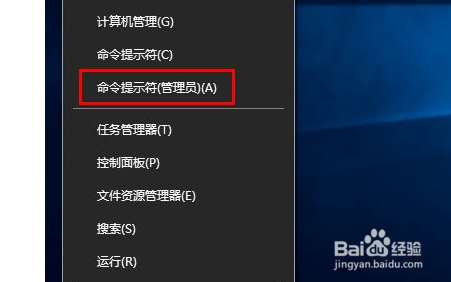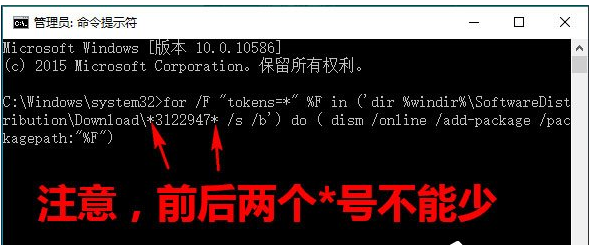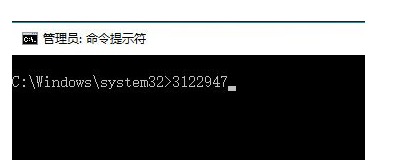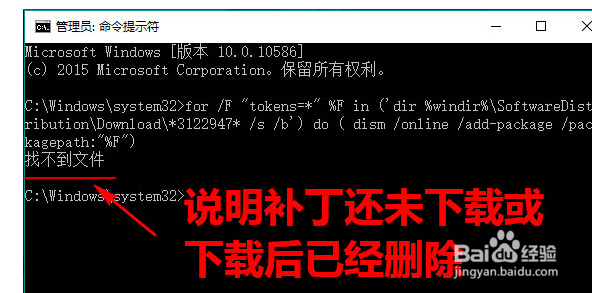Win10更新失败提示0x80070643怎么解决
1、右击开始按钮,在弹出的菜单中选择“命令提示符(管理员)”;
2、在命令提示符的黑窗口输入命令:for /F “tokens=*” %F in (‘蟠校盯昂dir %windir%概嗤先眚\SoftwareDistribution\Download\*更新编号* /s /b’) do ( dism /online /add-package/packagepath:“%F”),其中的更新编号用具体的编号代替。例如,上述KB3122947补丁的输入为:for /F “tokens=*” %F in (‘dir %windir%\SoftwareDistribution\Download\*3122947* /s /b’) do ( dism /online /add-package /packagepath:“%F”),然后回车;
3、在此提醒大家注意,输入时编号前后的*号不能少;
4、执行完上述命令后,即可再次直接安装失败的补丁,方法是在命令提示符下直接键入补丁编号。例如,输入3122947回车;
5、注意,如果在执行前一条命令时提示“找不到文件”,则说明补丁尚未下载到本地电脑或下载了但已经删除。
声明:本网站引用、摘录或转载内容仅供网站访问者交流或参考,不代表本站立场,如存在版权或非法内容,请联系站长删除,联系邮箱:site.kefu@qq.com。